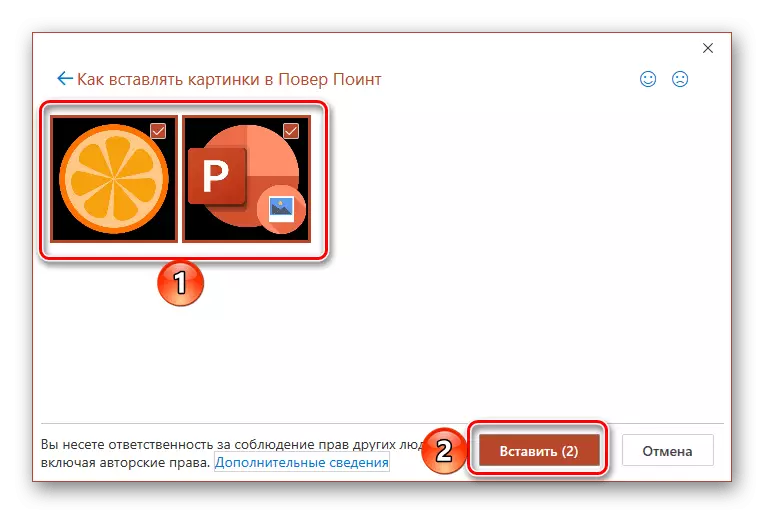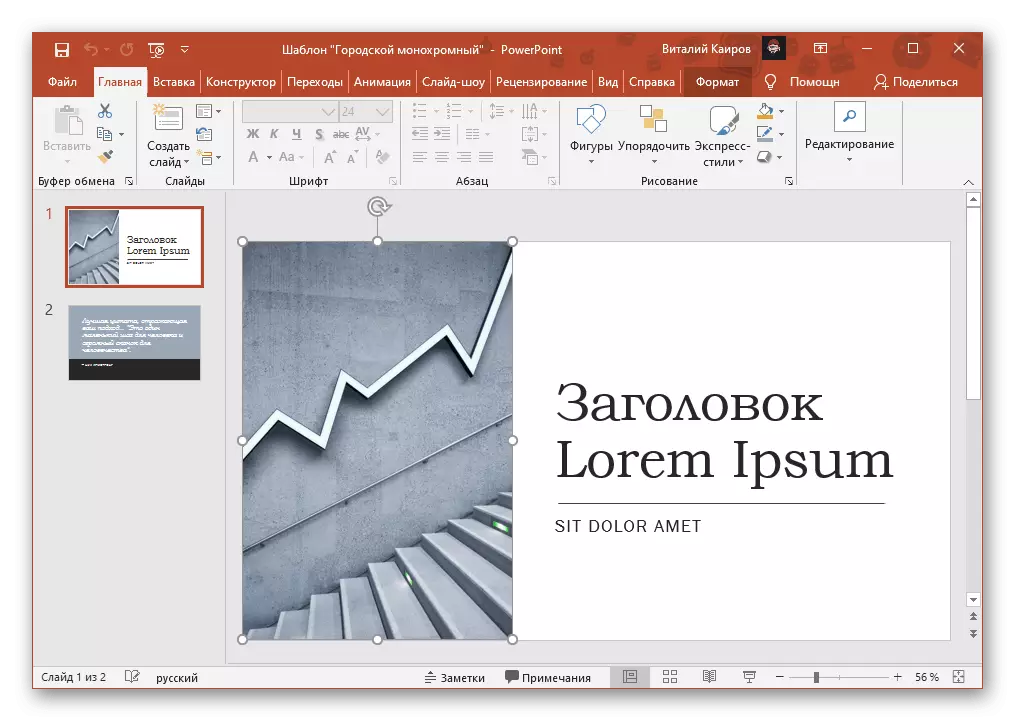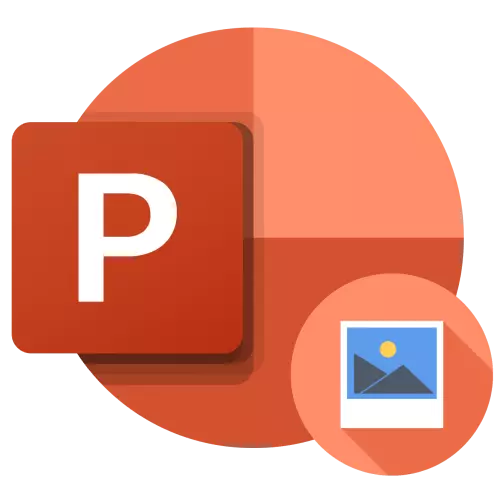
Uburyo 1: Gukoporora no kwimuka
PowerPoint, kimwe na poroction ya Microsoft Offices Porogaramu, inkunga irakurura-no kugabanuka, bityo rero shyiramo ishusho mubiganiro byayo bisanzwe.
- Fungura ikiganiro hanyuma ukande kuri buto yimbeba yibumoso (LKM) aho kunyerera aho ushaka kongeramo ifoto.
- Gukoresha sisitemu "umuyobozi" ("utsindira + e" kumuhamagaro wihuse) jya mububiko aho dosiye yifuzwa irimo.
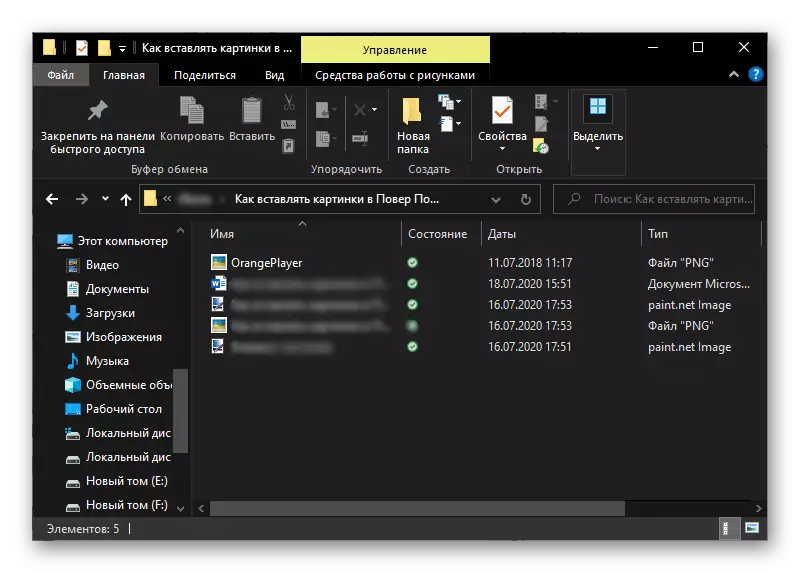
Uburyo 2: Igishusho
Usibye kugenda mu buryo butaziguye, amashusho yo muri leta arashobora kongerwaho kandi akayinjizamo. Kuri izo ntego, gahunda itanga igikoresho cyihariye ushobora guhuza mugutanga nka dosiye kuva disiki ya PC nimwe kuri interineti.Ihitamo 1: dosiye yaho
- Menya ahantu hakwiye ku ishusho mugukanda hamwe na lkm hanyuma ujye kuri tab "shyiramo".
- Kwagura buto ya "Amashusho" hanyuma uhitemo "iki gikoresho".
- Muri sisitemu "Umuyobora", uzakingurwa, jya ku ishusho urimo ishusho, ubimugaragaze hanyuma ukande "Paste".
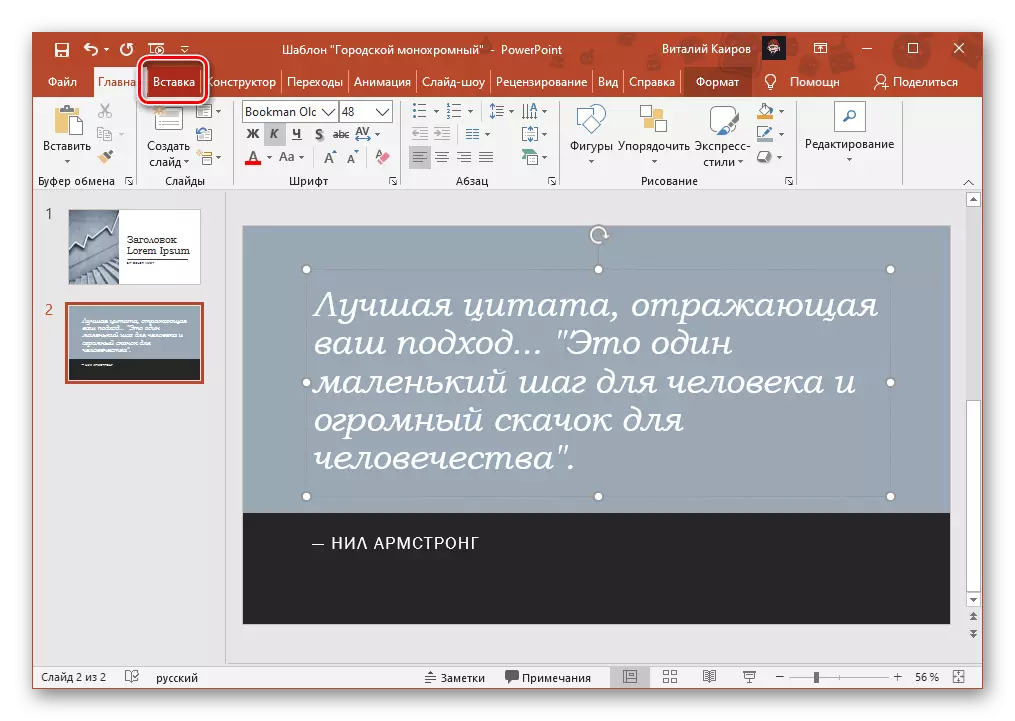
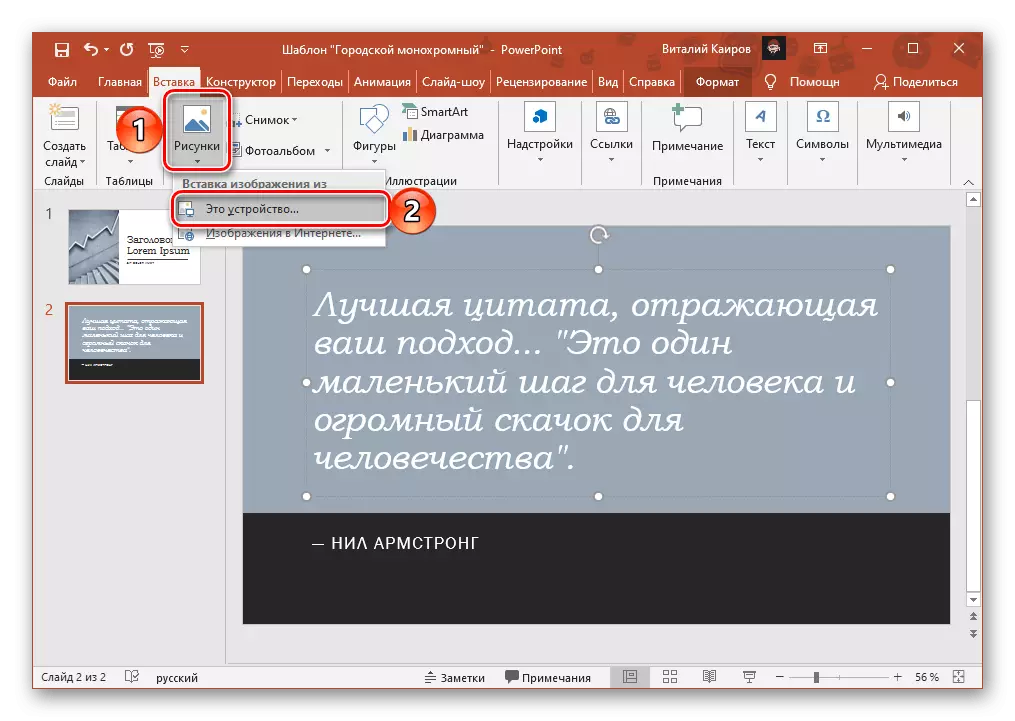
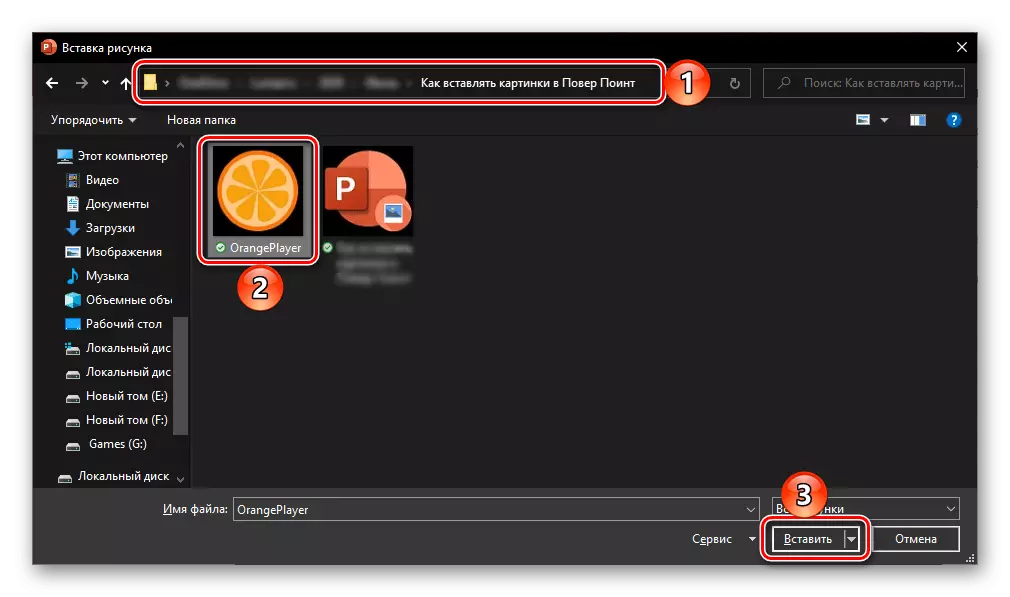
Kuri iki gikorwa cyo gushyiramo dosiye yaho bifatwa nkibyakewe, ariko ubundi buryo nabwo buraboneka muri resipoine.
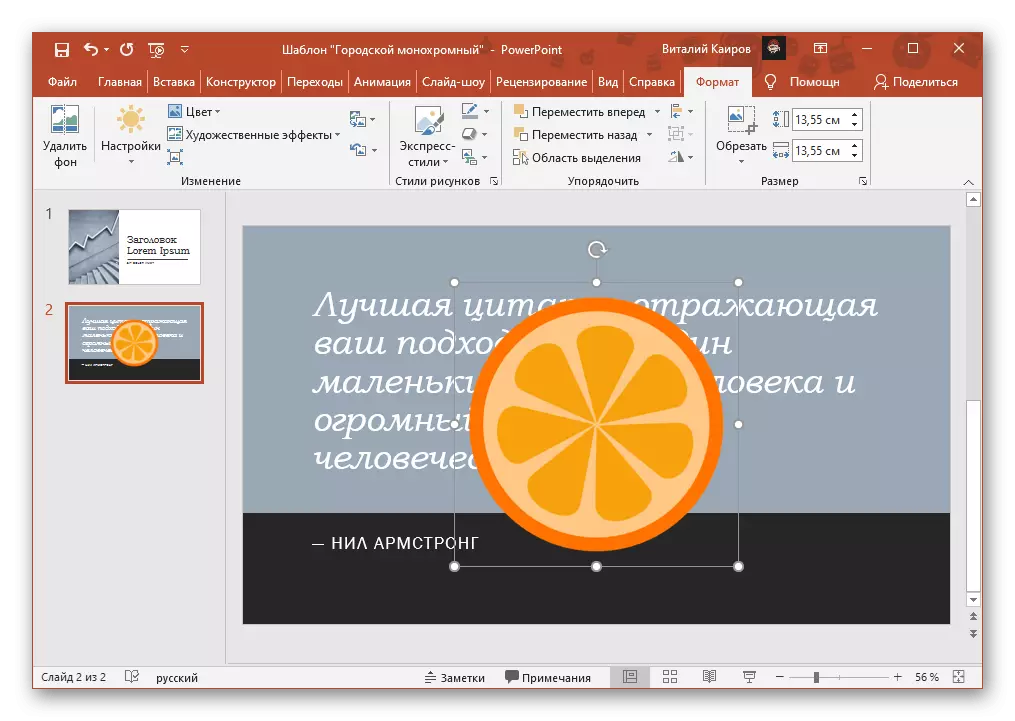
Shyiramo amashusho
- Subiramo ibikorwa uhereye ku gika cya mbere cyamabwiriza yabanjirije.
- Kwagura Ibikubiyemo "Snapshot" hanyuma ubikore. Muri God "biboneka", idirishya ryafunguye kuri idirishya ryubu, amashusho yimwe muribi ishobora gukorwa ako kanya kandi akongererane kubiganiro.
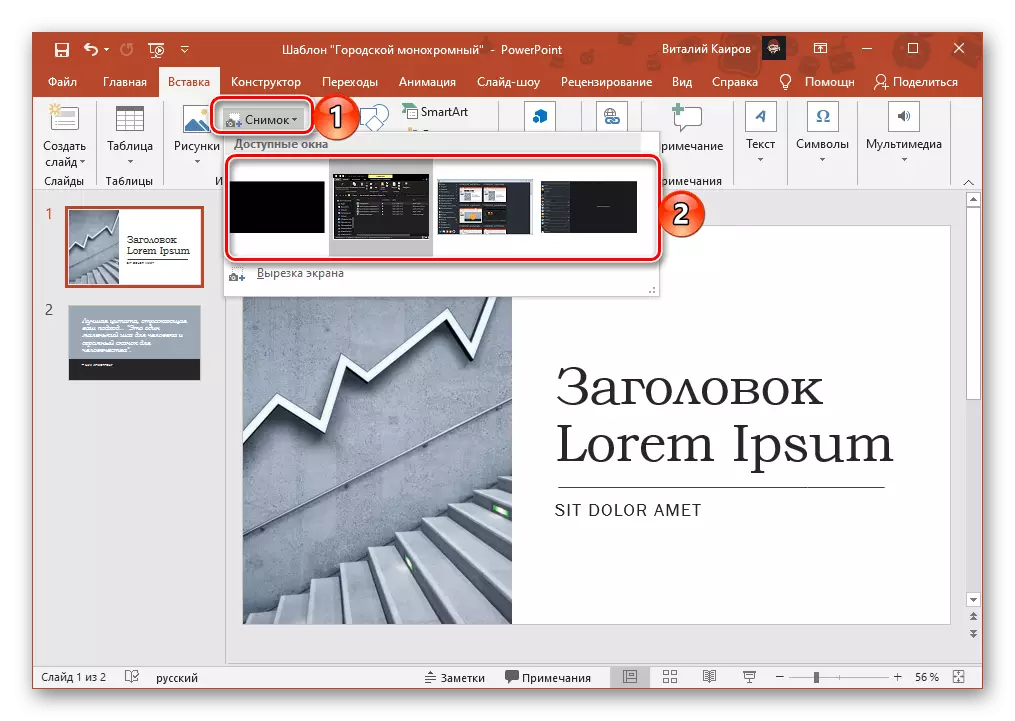
Shyiramo alubumu y'amafoto
Usibye dosiye zisanzwe zaho na shusho, urashobora kandi kongeramo izindi alubumu zitandukanye. Kuri ibi:
- Nyuma yo kugena aho wongeraho kwerekana, jya kuri tab "shyiramo" hanyuma ukande buto ya "Ifoto Album".
- Mu kiganiro gifungura, koresha buto "dosiye cyangwa disiki".
- Ukoresheje "Explorer", jya mububiko urimo amashusho yifuzwa, arabigaragaza hanyuma ukande "Paste".
- Idosiye Byahiswemo muzovyongerwa ku "Pictures mu album" rutonde, umwe nyuma ni in i "View" Idirishya.
- Kugira gukora ibikorwa wese amashusho ayo, ugomba kwizihiza bo na Ikimenyetso sheki.
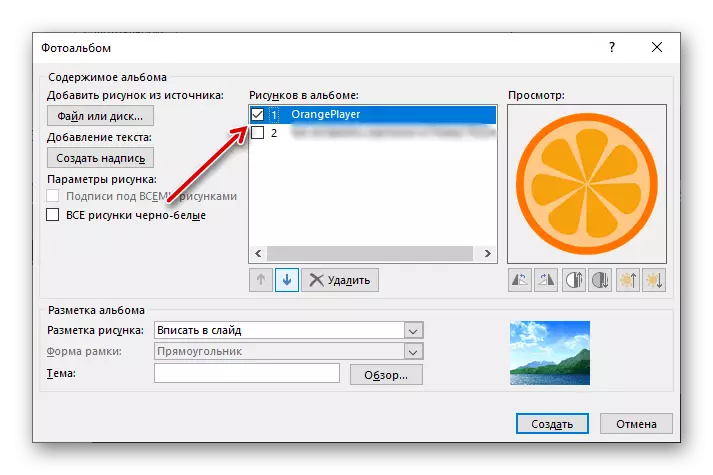
Ako kanya nyuma iyi kuboneka Himura na Idosiye Gusiba in i Urutonde, ndetse gusimburanya yabo no guhinduka mu buryo bunyuranye na ubyukanye (yakoreye buri Igikoresho ukwabo).
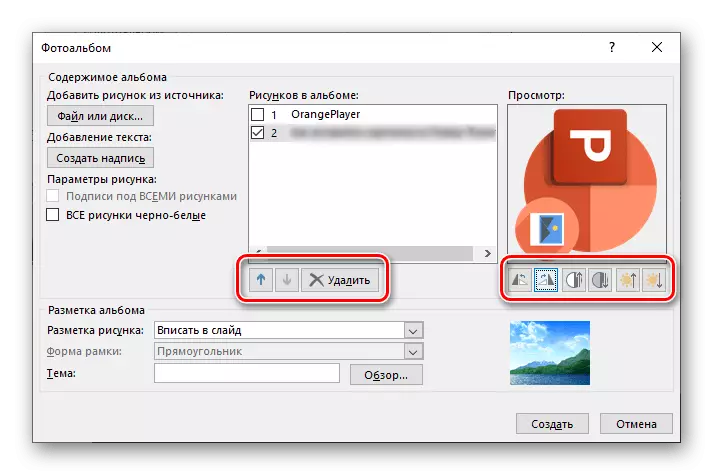
Vyongeye, birashoboka kugira "ibishushanyo byose black and white", kwongera "umukono munsi ibishushanyo byose"
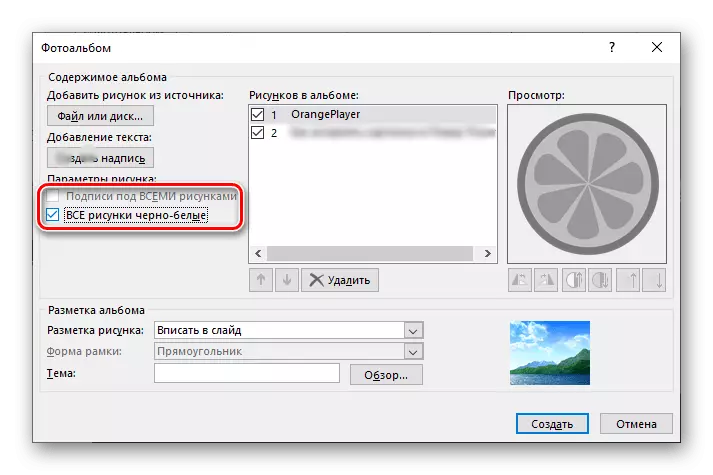
Kandi "Create icandiko."
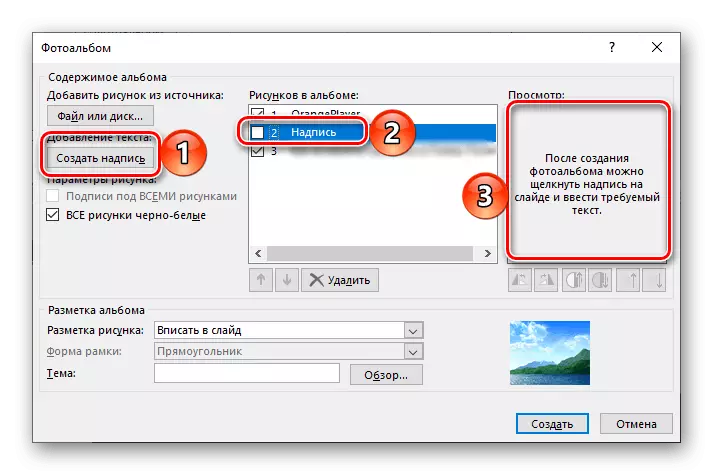
Ikintu nyuma ushobora gukora mu iyi Idirishya ni kumenya "album XrML". Mu Ibigenga bikurikira biboneka:
- "Ikimenyetso shusho ya";
- "Imero Frame";
- "Omutwe" (A Ububiko na Gushyiraho ku kwandikirana kuri Disiki).
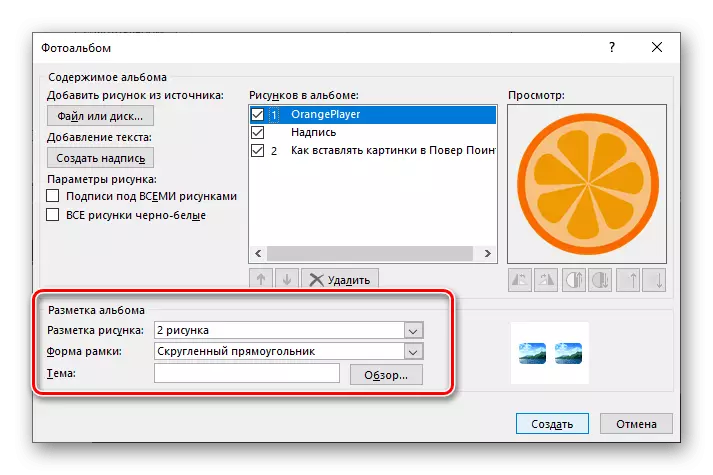
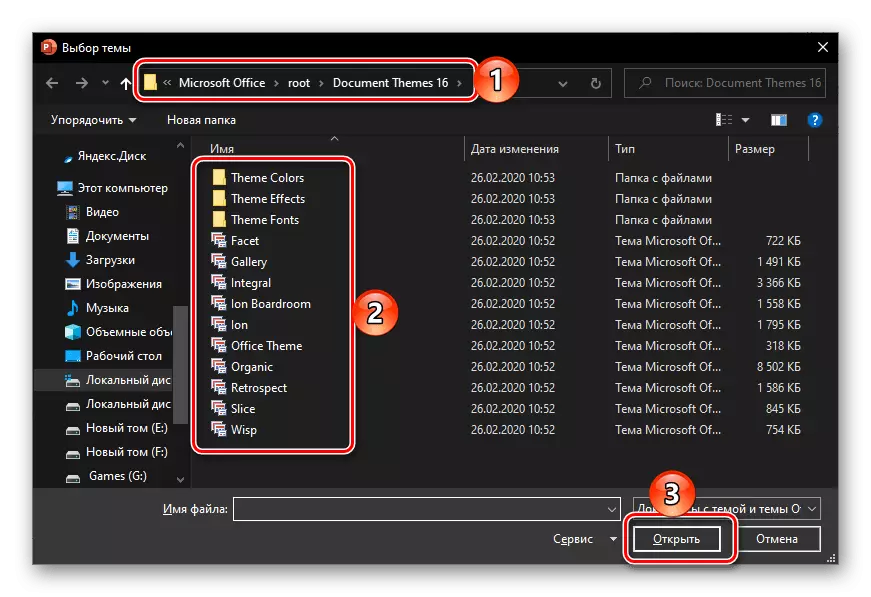
Amahinduka yose, neza kurushaho, Imigaragarire babo bagaragaje mu Ibibanjirije Idirishya.
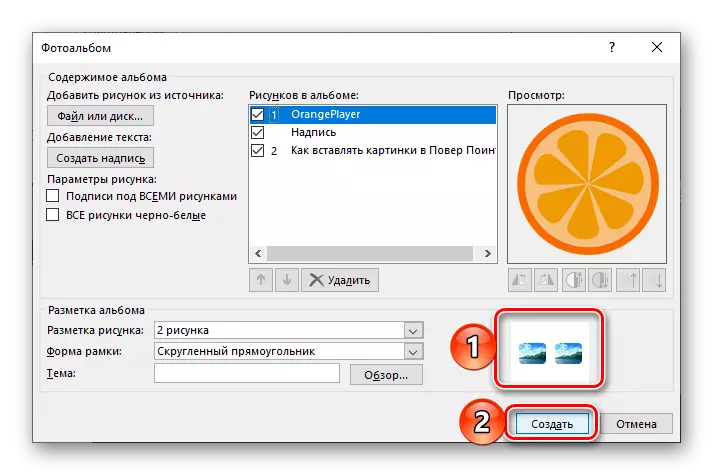
Gutafa Ibigenga yose ya album photo, Kanda ku "Create" Akabuto. Kugenzura Inyuma i Ingaruka na, guhera ni gusa ntambwe ya mbere igikorwa, Guhindura hakurikijwe ibisabwa ikiganiro ku.
- Kanda ku mwanya Bya Wongera A Idosiye ku i Igice ku, kujya mu "Ongera" tab, kwagura "Pictures" Akabuto Ibikubiyemo na Guhitamo "Images kuri interineti".
- Ku murongo, giherereye ahateganye vyandiko "Search images mu Bing", kwinjira icyifuzo ko imikino izina Idosiye cyangwa ibisobanuro byayo. Kanda "Kwinjira" kubona ibisubizo.
- Mburabuzi, i Shakisha ni yakoze gusa mu ibishushanyo na Creative Commons License, ni ukuvuga nta Ibiriho.
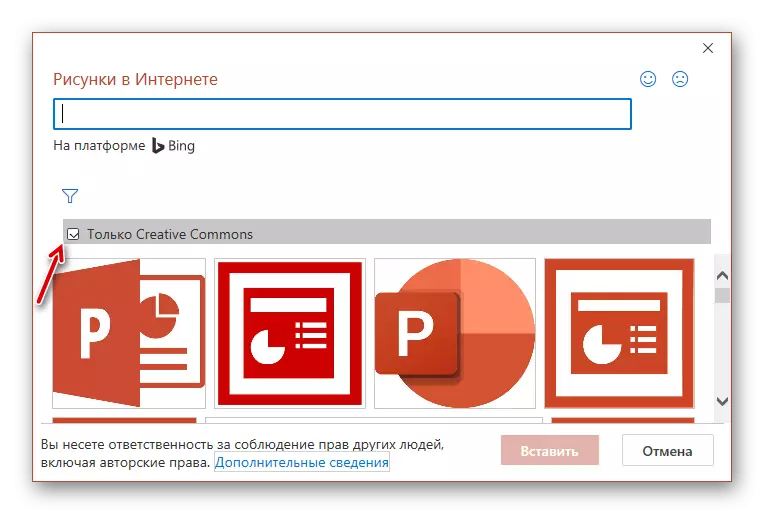
Ikintu Ibi bishobora kuba ubumuga, ariko, nk'uko vyerekanwa mu irebero gahunda, uri bashinzwe kubahiriza uburenganzira Abakoresha n'ibindi.
- Kugira a search Birenzeho, Muyunguruzi idasanzwe bitangwa, rigizwe byiciro "Size", "Ubwoko", "Igaragaza", "Ibara".
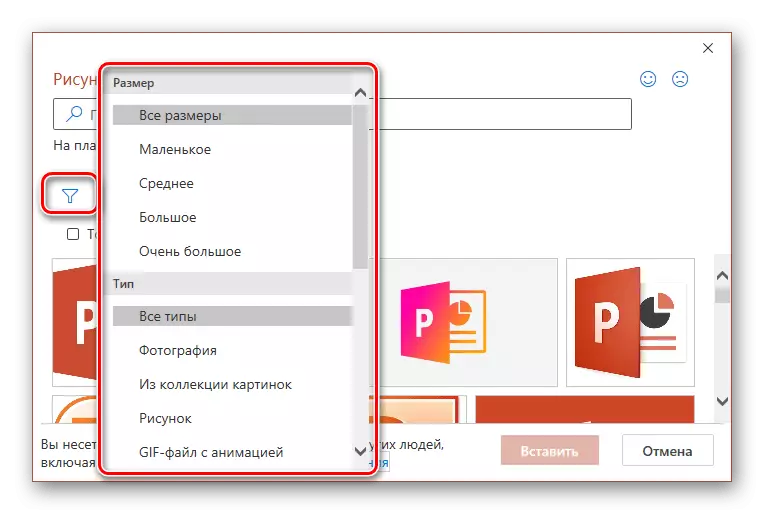
Niba kwinjira batahaba undi in i Shakisha Ikurikiranyanyuguti, hanyuma Kugarura iyo (Akabuto mu buryo musaraba) cyangwa ukande "Back", itangira paji ya Bing image azahumuka mu iyi Idirishya, bikaba impano byiciro ngenderwaho.
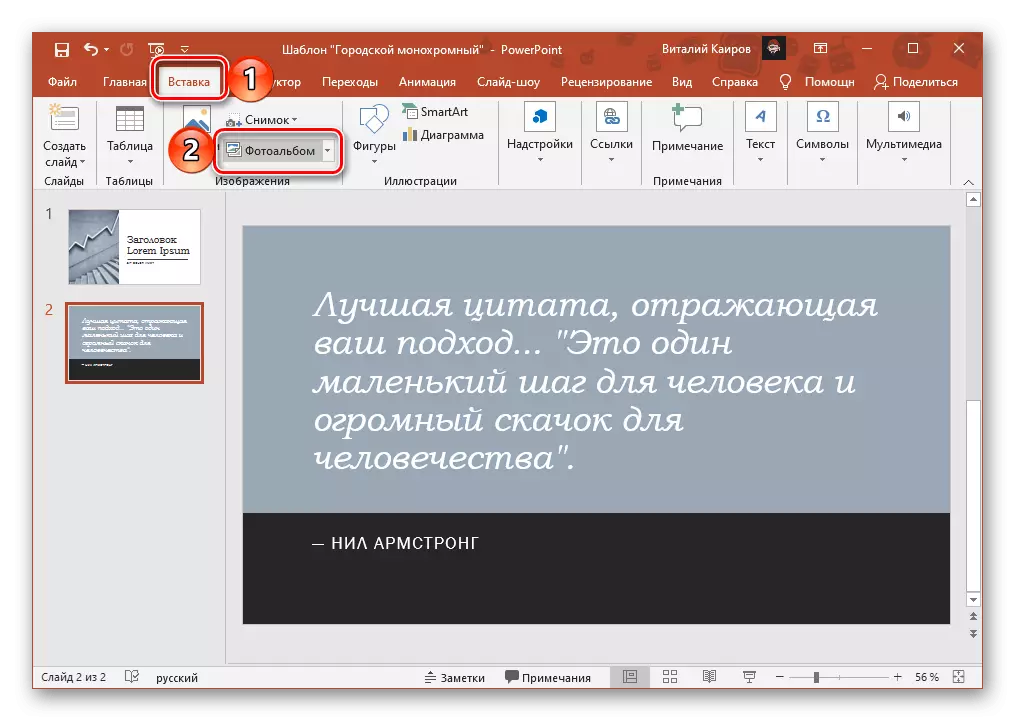
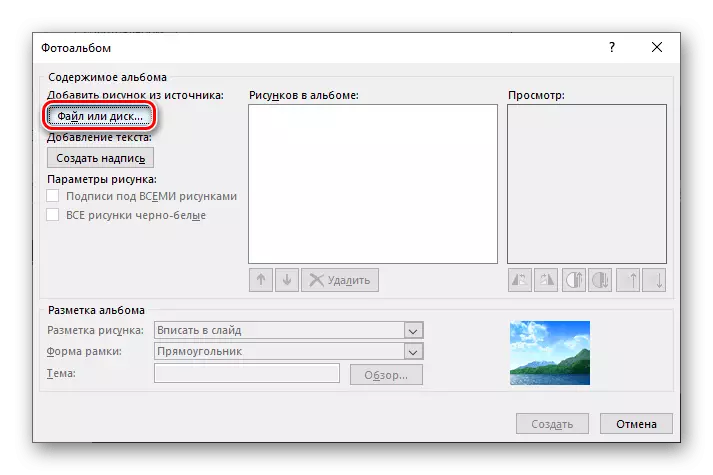
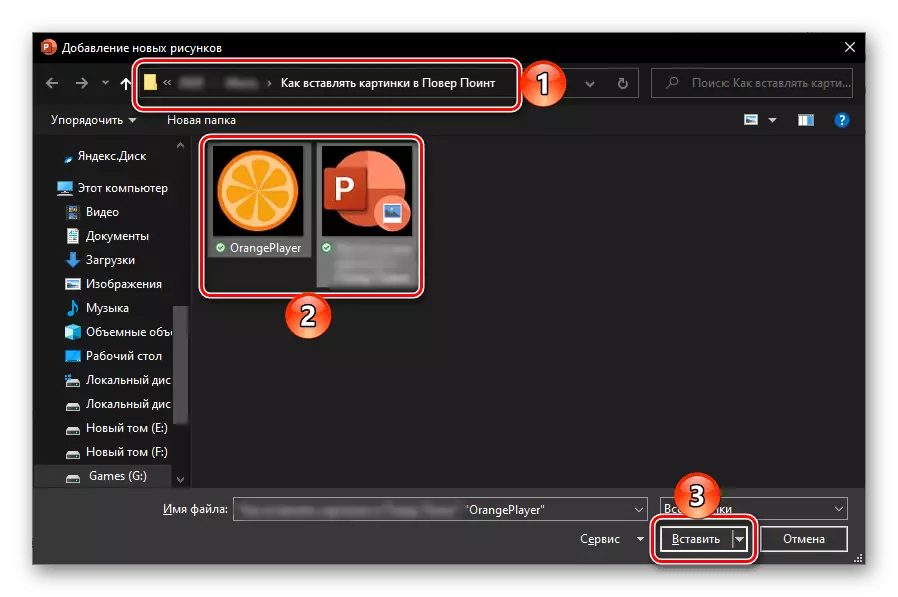
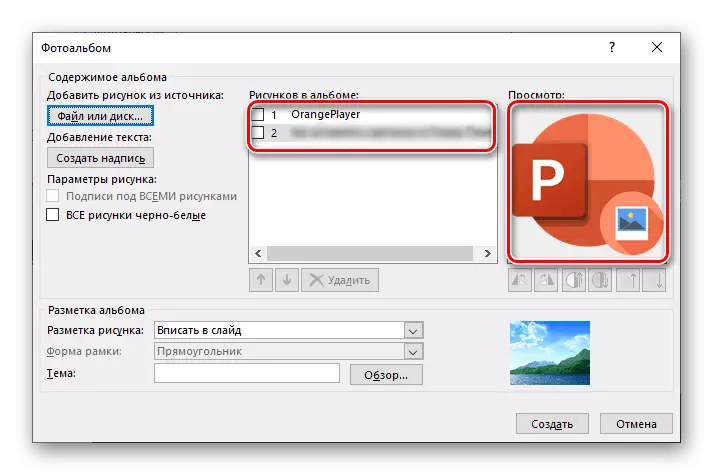
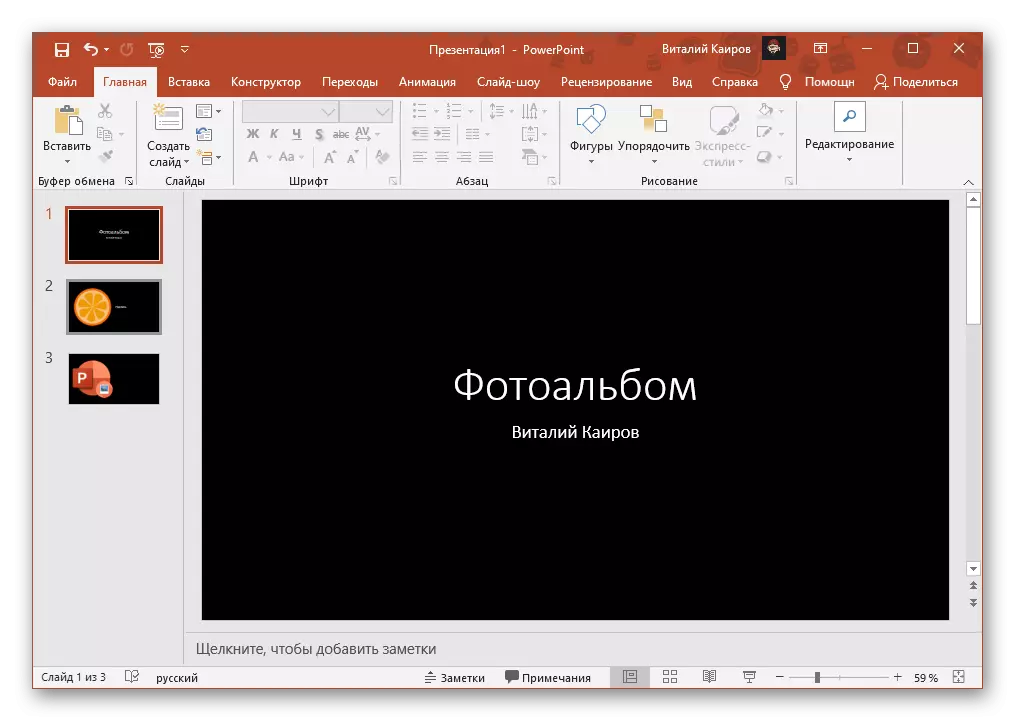
Birumvikana, buri ifoto mu album yaremye, niba nta yahinduye XrML ya shusho, uzaba Igice bitandukanye. Ahandiho, umubare wabo ku Rimwe Ipaji bagereranya runaka. inyandiko bariko ikubitiro yaremye template, no guhinduka bamaze yongeyeho.
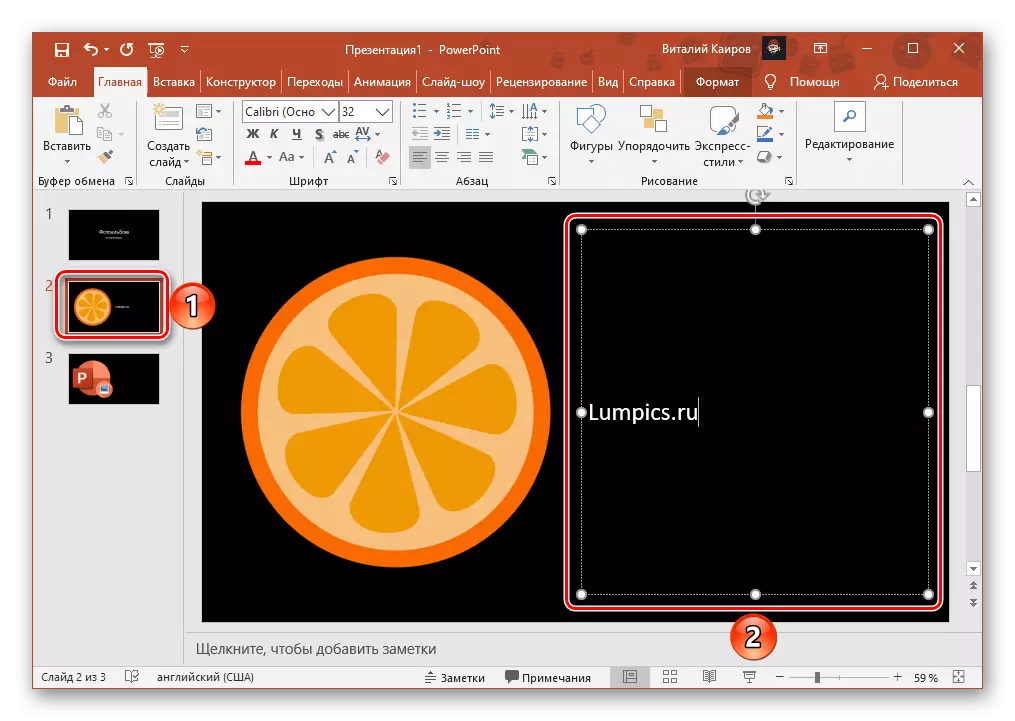
Ihitamo 2: Internet images
Microsoft Office Package Porogaramu, na PowerPoint nta Uretse, gutanga ubushobozi bwo Ongeramo Ishusho Kuva: i - mu Bing cyangwa gukizwa ngo abikorera OneDrive.
Search mu Bing.
Kugira ngo mbone ishusho ibereye ikiganiro kuri interineti, gukora ibi bikurikira:
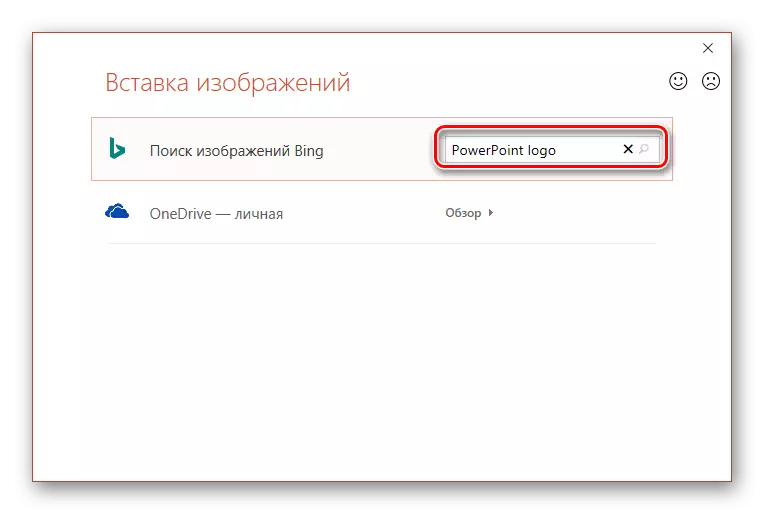
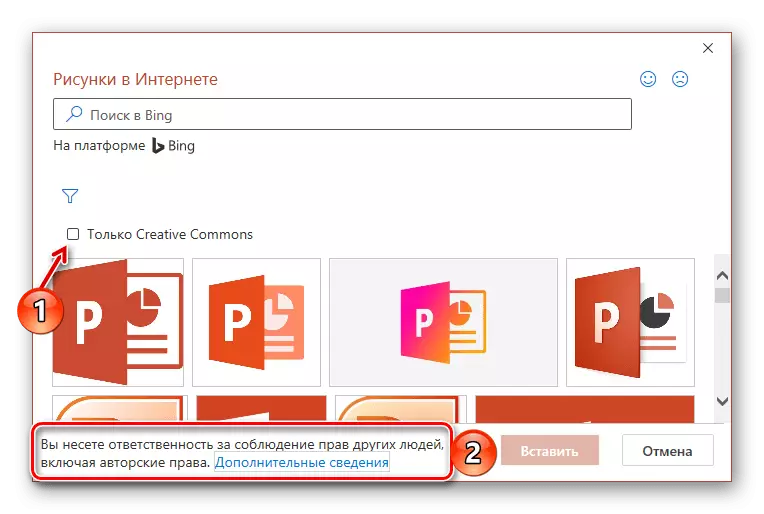
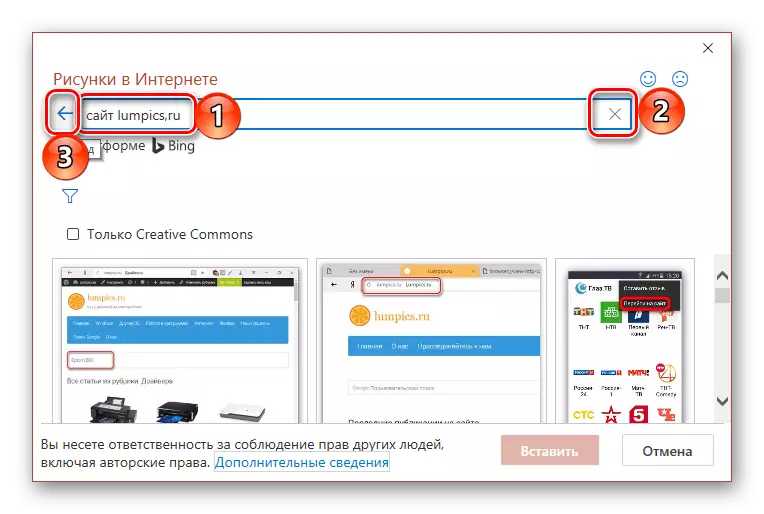
Gukomeza wese muri bo Gufungura itangwa mu kwandikirana Byahiswemo Insanganyamatsiko Idosiye mushungurabishushanyo.
- Amaze kubona ishusho ibereye, Guhitamo na Kanda "Omeka".
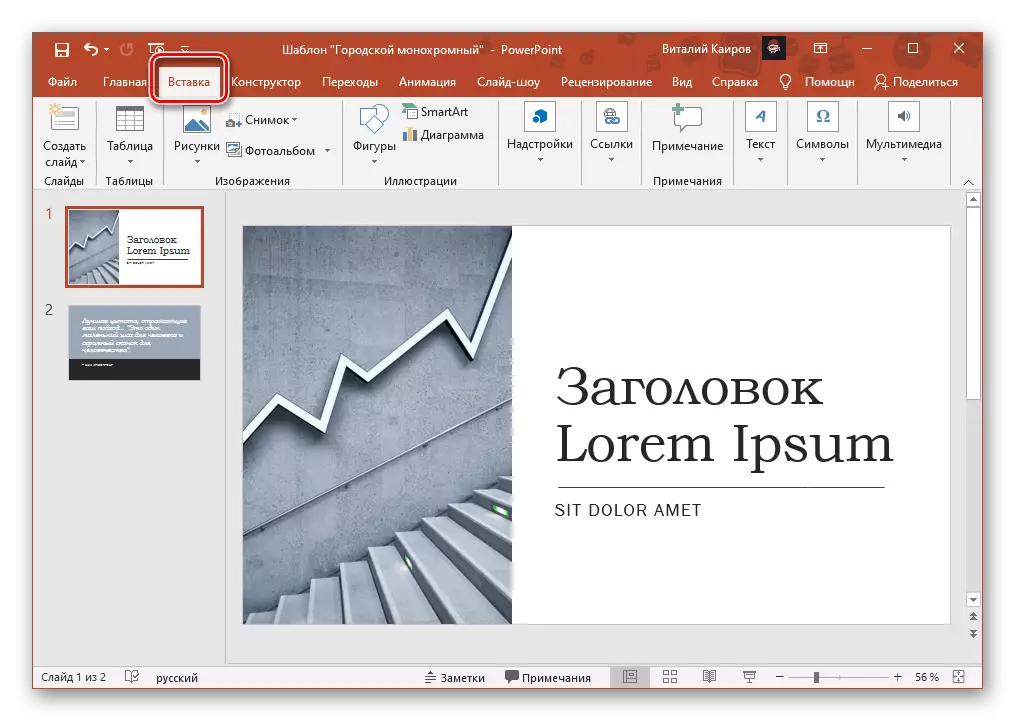
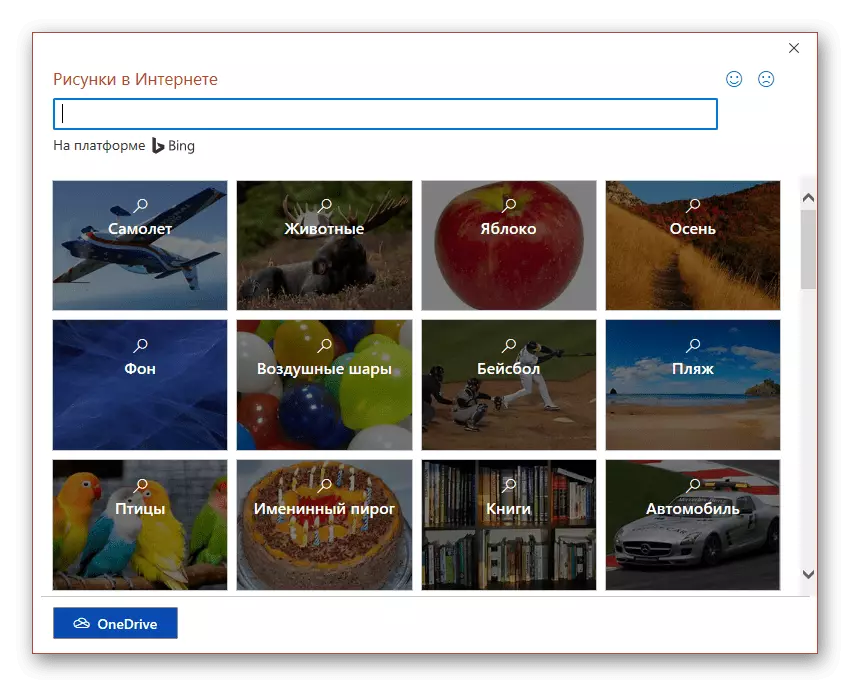
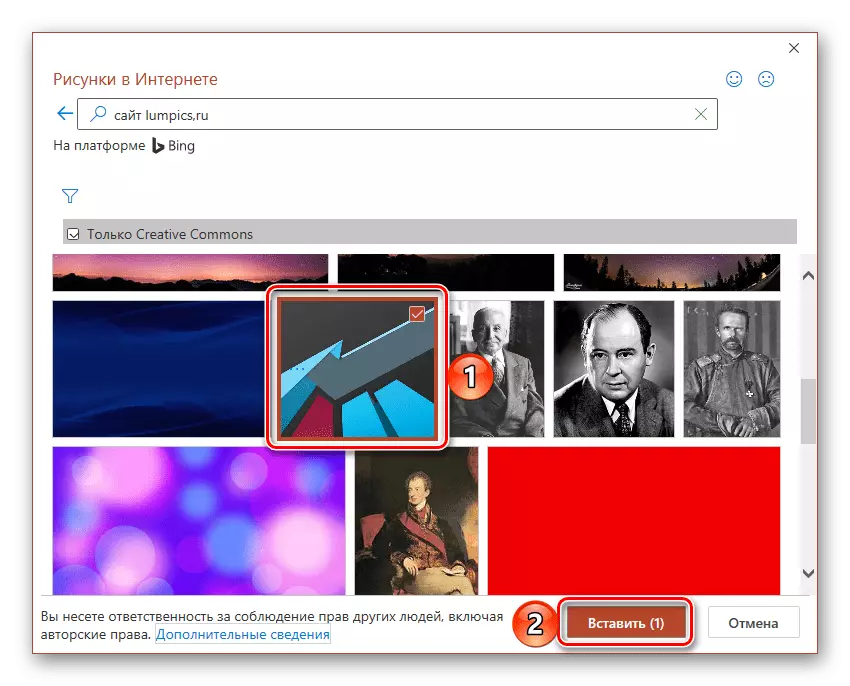
Ishusho yasanze muzovyongerwa gutanga Igice, nyuma ushobora gukorana ko.
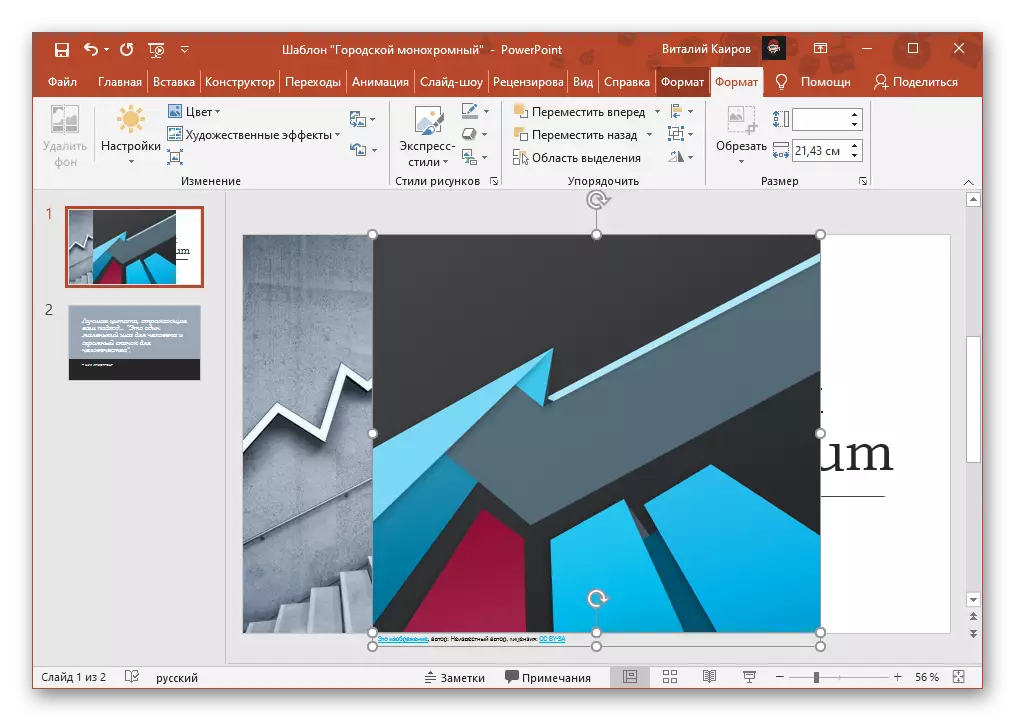
OneDrive
Niba ukoresha bagashyirwaho igicu serivisi no iduka images Microsoft mu buryo wifuza gukoresha mu kumurika ibyagezweho, gukurikiza algorithm bikurikira kuko Wongera bo:
- Ibikorwa Subiramo mu gika cya mbere cy'iyi nyigisho Ibanjirije.
- Mu "Image Iyinjizamo" Idirishya, Kanda ku "Incamake" icandiko, giherereye ahateganye OneDrive Point Point.
- Genda Ububiko irimo ishusho yifuzaga,
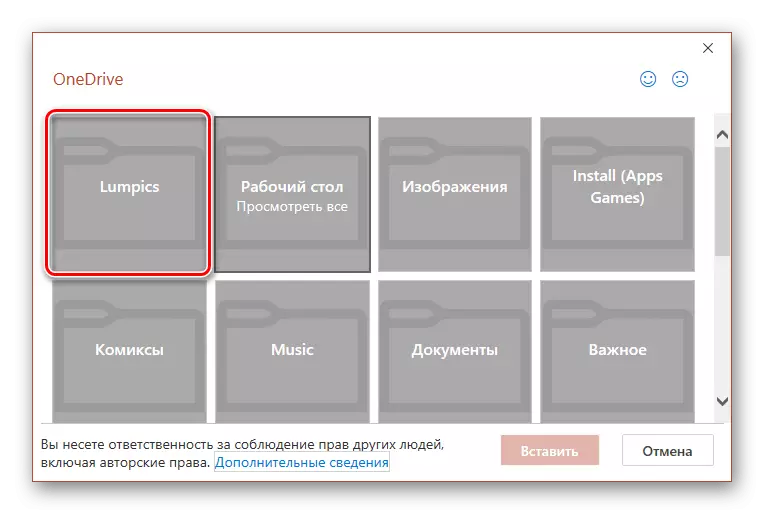
Garagaza cyane na Kanda "Omeka".
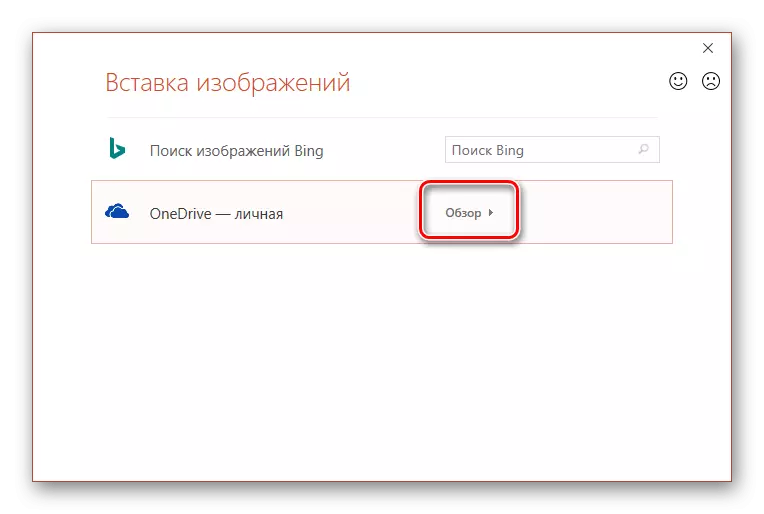
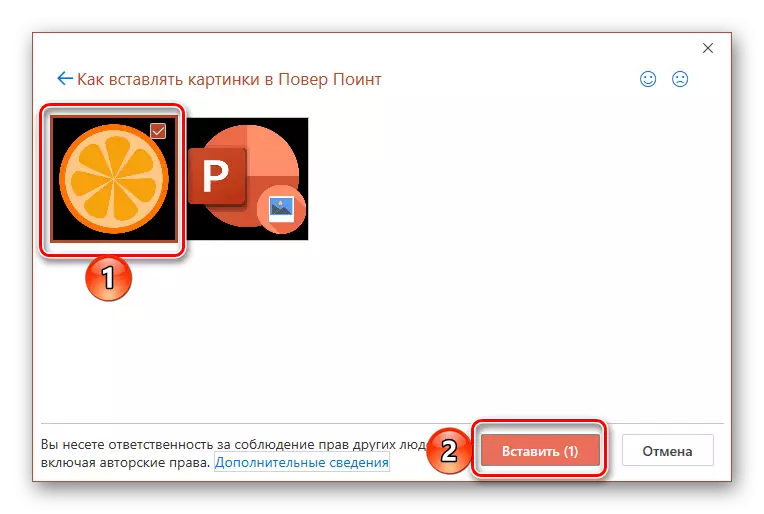
Kuva Idosiye izo Yimuwe Kuva urusobe, Uretse yabo Inyandiko bishobora gufata igihe runaka bitewe ubunini n'ingano.
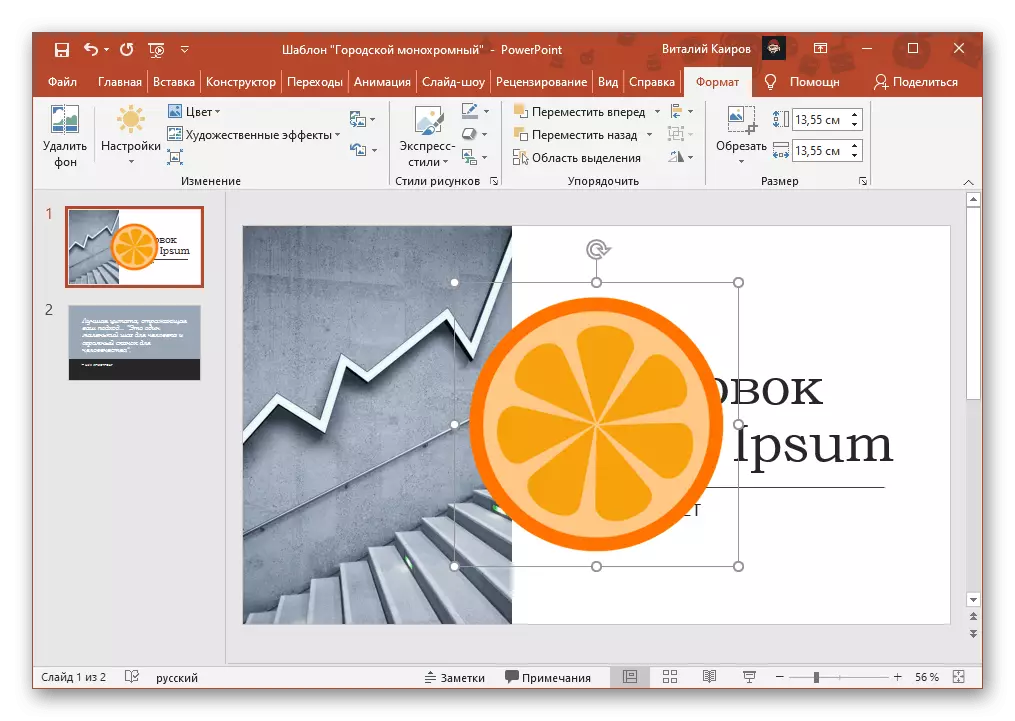
Avuga kuri ingano, n'ibishushanyo dusanga kuri Internet, no gukizwa mu OneDrive, ushobora Ongeramo mu ikiganiro kimwe gusa na kimwe, ariko kandi ibice byinshi mu gihe. Muri ivyo biringo vyompi, ni bihagije garagaza mbere mbere ku i LKM ku, hanyuma ufite "Ctrl" urufunguzo, kwizihiza abandi, cyangwa afashijwe "Shift" agashyiraho Urutonde.